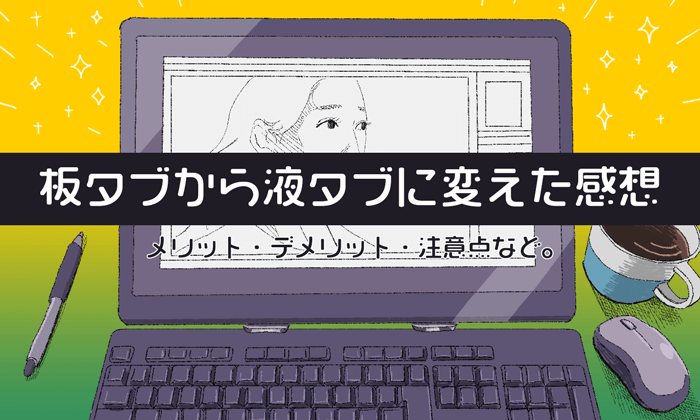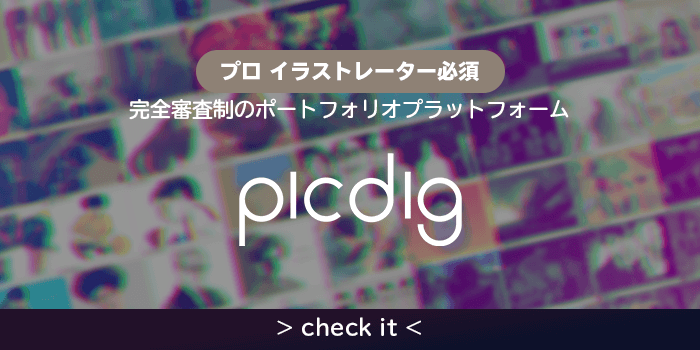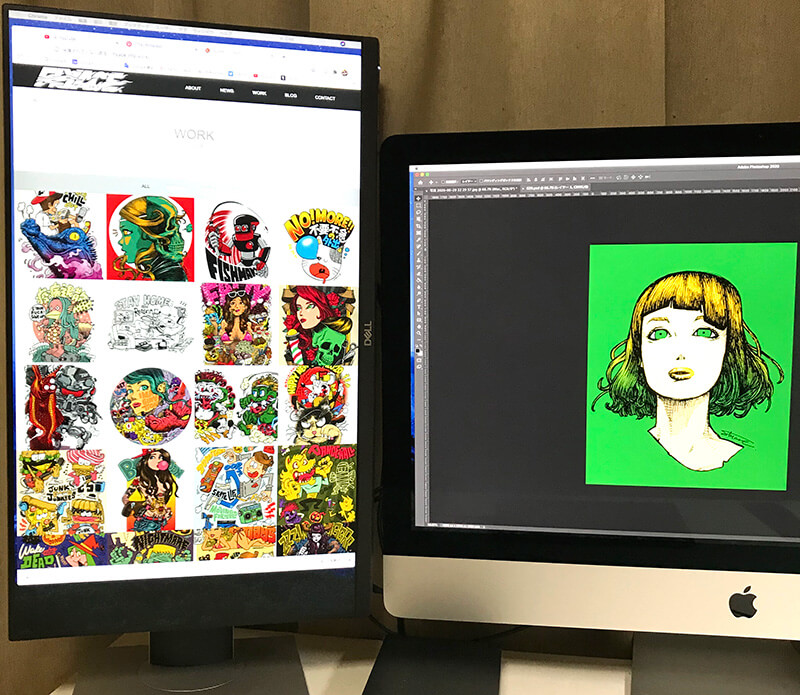イラスト・アニメ・マンガ制作なんかを請け負っているフリーランスクリエイターのカスダ(@kasudatatsuya )です!
以前、自宅の作業環境をこちらの記事で紹介したのですが、独立して3年経ったことで
PCのハードディスクが壊れました…
この状態で15分くらい経ってるけどいつまでやるのん。。
TikTokずっと見てる pic.twitter.com/c2xljNdMmI— カスダタツヤ▶イラストレーター生存戦略 (@kasudatatsuya) July 23, 2020
これを機に新しく作業環境を一新したので再度ご紹介したいと思います!
動画でご覧いただく場合はこちら▼
まだチャンネル登録してない方は更新を見逃さないためにもポチっとお願いしますー^^
①PC
パソコンに関してよく
windowsがいいの?それともやっぱりMac!?
というご質問頂きますが、どっちでもOKです!
クリエイター=Mac
みたいなイメージもありますが、これは太古の昔、クリエイター必携のAdobeがMacでしか使えない時代があったらしい…のでその名残なのかなと思ってます。(あとMacの方がデザインが洗練されてる、とか)
今はwindowsでもフツーにAdobeは使えますし、問題ナッシング!
ちなみにMac→windowsで送られてきたデータの文字化け対策はこちらのツールで解決できます!
かくいう僕はwindows派です。理由はほとんどwindowsしか使ったことがないから!ただそれだけ。自分が慣れてる方を使うのが良いかと思います。(3DCGやるならwindowsの方が良いかも!)
さて、そんな僕が使っているPCスペックがこちら!

- OS:Windows10 HOME 64ビット
- CPU:AMD Ryzen 9 3900X
- グラフィックボード:NIVIDIA GeForce RTX2080 Ti 11GB
- メモリ:32GB
- SSD:1TB NVMe SSD
- ハードディスク:4TB
みたいな感じで32万円くらい!
ぶっちゃけ詳しくないのでよくわかってませんw
どういう仕事をする用のマシンなのかを説明しながら店員さんにオススメされたもので組んでます。
パソコンに詳しくない人は家電量販店じゃなくてBTOショップ(パソコンカスタマイズできるお店)で店員さんと相談しながら買うと、詳しく教えてくれるのでオススメです!
僕の PCは動画編集とかアニメーション制作とかCGとかちょっと重たい作業をする用に組んでるので、イラスト制作のみで考えているのであれば、もっとスペック落として安く組んでもも問題ないです。メモリも16GBとかで十分!
②モニター
モニターはこちらを買いました。モニターに関してもBTOショップで相談にのってくれます!
僕がモニターを選ぶ際のポイントは
- サイズ(大きいに越したことは無い!)
- 高さ調整ができるか
- 回転できるか
です。

色味とかは、ある程度ちゃんとしたモニターならまぁ問題ないっしょ的に考えています。(色味気にする方は多いかと思いますが!)
このモニターなら27インチで解像度も2K(2560×1440pxcel )なので作業するうえで十分な大きさです。
BTOショップの店員さん曰く、
FHDサイズ( 1920×1080 )の動画編集やアニメ制作するなら2Kサイズがオススメ!PremiaとかAfterEffectsのプレビュー画面がFHDで表示できるので!プレビューしやすいよっ!
とのことでした。ご参考までに!
あとデュアルモニター(モニター2枚使い)で考えているなら回転できるかどうかもポイントになるかと思います!
こちらの記事でも書かれていますがサブモニターを縦置きできると捗ります!
こんなふうに。
③ペンタブ
クリエイター歴も15年以上経ちますが、ここにきて初めて液晶タブレットを導入してみました。(今まで板タブしか使ったことなかった)
安定のwacom!Cintiq16を購入。
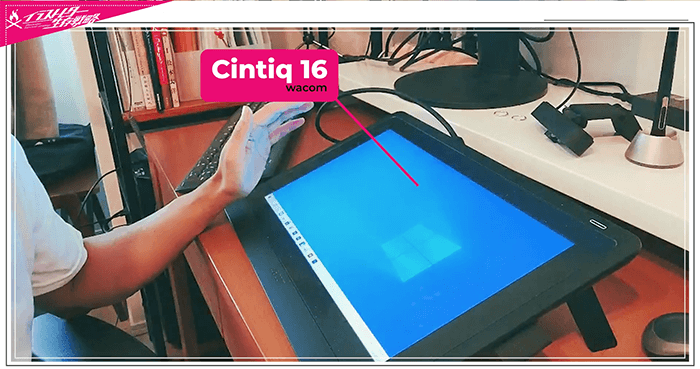
板タブと比べて”絵を描いてる感”が爆上がりし、メチャクチャ満足しています^^
ペンタブを新調しました!液タブデビューです!!これはお絵描きが楽しくなりますね^^ pic.twitter.com/WmHVdYxQ62
— カスダタツヤ▶イラストレーター生存戦略 (@kasudatatsuya) August 24, 2020
保護シートはこちらを使ってます。
…で、僕ちょっと勘違いしてたんですけど液タブってデュアルモニター的な事なんですね!
モニターが2枚になって液タブ側ではペンが使えるよっていう(…いまさらですが…)
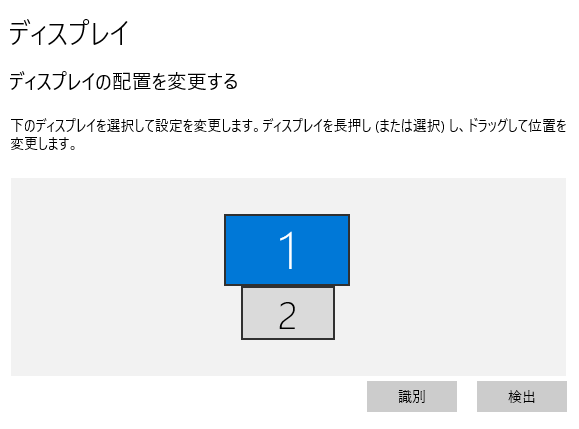
モニターが2枚になってる
ちなみにCintiq 16とCintiq pro 16の違いは画面解像度とタッチ機能の有り無しです!(proの方がスマホやタブレットみたいに指で操作できる)
ここ凄く迷ったけど、proの方が結構値が張るんですよね。
初めての液タブってこともあり、フツーの方にしてます。
使ってて、時々タッチしたくなっちゃう時もあるので、買い替えるときはタッチ機能つきのものにしたいと思います!(誤操作しないか不安だけど)
初めて液タブ購入するって方は事前に家電量販店なんかで実際に触ってみることをオススメします!(僕も結構試しました)
板タブに慣れてる人は手元が邪魔で描きづらい…やっぱ板タブ最高!!ってこともあるそうです。
関連記事>
・板タブから液タブに変更して感じたメリット・デメリット【初めての液タブ】
・CLIP STUIO PAINT(クリスタ)+液晶ペンタブレット「Cintiq Pro16」をレビュー!
④パソコンスタンド
液タブ導入して悩んだのが、その置き場です。
僕は動画編集やアニメーション制作をよくやるのですが、その時って液タブじゃなくて大きなモニターの方でやりたいわけですよ。
そうなると液タブを一旦横にどけて…となるわけですが、それがいちいち面倒くさい。
寝かせてしまって、使うときはまたスタンド立ててセッティングして…ってのが煩わしくてどうしたもんかなーと思ってたところ、こんなツイートが!
新しい液タブをお迎えするにあたり、スタンドも新調。細かい高さ・角度の調整が可能、描いていてもグラつかない、滑り止めもついて安定性抜群。このくらいの高さにできると猫背にならず、首・肩の負担が少ないです。よい買い物でした✨
BoYata タブレットスタンドhttps://t.co/VAslE1cgDj pic.twitter.com/NrpQP20Ebk
— サタケシュンスケ|イラストレーター|作品集「PRESENT」(玄光社)発売中! (@satakeshunsuke) September 6, 2020
写真かっこいー…
のはさておき、こういうスタンドがあればいいのか!と気づき即ポチ!!

これなら液タブ下にキーボードも設置できるので描きながらショートカットも触れるし、宙に浮いてるのでいちいち片付ける必要もなし!
問題解決!
⑤椅子
以前はフツーのダイニングチェアを使ってました…汗
ご飯食べるときは食卓に持っていって、仕事するときはデスク前に移動してって感じで。
でもやっぱり息長く活動するためには健康大事!
特に腰痛に悩まされる諸先輩方を見てきたので、今は問題なくても将来を見据えてちゃんとした椅子を買おう!と決心しました。
そして購入したのがハーマンミラー アーロンチェアーです!!
高い!!椅子なのに超高い!!まさかの20万円超え!!
でも確かに座りごこちは抜群です^^
特に前傾チルト機能がついているので、前のめりに作業しがちなクリエイター作業にうってつけ!
(この前傾チルトがついていないverはもうちょっと安いみたいです)

とはいえ高い買い物ですよね。
でも僕は、この椅子をほぼ新品を半額で購入しました!
そんなお得な情報は動画内で話しているので、動画でチェックしてみてくださいね^^
作業環境に投資することでさらに稼ぐ!!
いわゆる自己投資じゃないですけど、作業環境を整えることで、作業効率がアップするだけでなく、やる気も漲ってきますので、
最近ダラついてんなー
って方は心機一転、ナイスなアイテムを購入してみてはいかがでしょうか?
作業環境整える前にもっと稼ぎてーんだよっ!!
って方はこちらの記事を参考にしてくださーい▼
この記事が面白かった!参考になった!と思っていただけたら下の画像の左上に表示されるPマークをクリックしてPintarestでシェアしてください(ㅅ>ω•*) (PCでご覧の方は画像にカーソルを合わせると【P保存】と表示されるはず)

各種SNSでもシェアしてもらえるとメチャクチャ嬉しいです( 人´•౪•`)⌒♡